In Photoshop können Sie die Leinwandgröße auf einstellenalles was du magst. Sie können die Größe in Pixel oder Zoll festlegen und sie ändern, während Sie an einer Datei arbeiten. Für jede Leinwand, die Sie erstellen, wird jedes Pixel auf ihr einer Position zugeordnet, die in x- und y-Koordinaten definiert ist. Diese Koordinaten können verwendet werden, um Objekte in Photoshop an eine bestimmte Position zu verschieben, und es gibt Winkel, mit denen Sie sie drehen können.
Finde x / y Koordinaten
Öffnen Sie zunächst die Voreinstellungen von Photoshop über Bearbeiten> Voreinstellungen. Wechseln Sie zu Einheiten und Lineale, und ändern Sie die Einheiten von Zoll in Pixel.
Vorausgesetzt, Sie wissen, wohin Sie ein Objekt verschieben möchten, indem Sie nur auf die Zeichenfläche schauen, müssen Sie als Nächstes seine Adresse ermitteln, d. H. Seine x / y-Koordinaten.
Gehen Sie zu Fenster> Info, um das Informationsfenster anzuzeigen. Positionieren Sie den Mauszeiger über dem Bereich, für den Sie die x / y-Koordinaten suchen möchten.
Das Info-Fenster zeigt Ihnen die genauen Koordinaten für die aktuelle Position Ihres Cursors an. Wenn Sie die Maus bewegen, wird sie in Echtzeit aktualisiert. Notieren Sie die Koordinaten.

Objekte verschieben
Wählen Sie die Ebene aus, auf der sich das Objekt befindet, und tippen Sie aufdie Tastenkombination Strg + T (Windows) oder Befehl + T (Mac), um in den freien Transformationsmodus zu wechseln. In der oberen Leiste sehen Sie Eingabefelder für x / y-Koordinaten. Geben Sie die Werte ein, die Sie im vorherigen Abschnitt notiert haben, und das Objekt wird an diese Position verschoben.
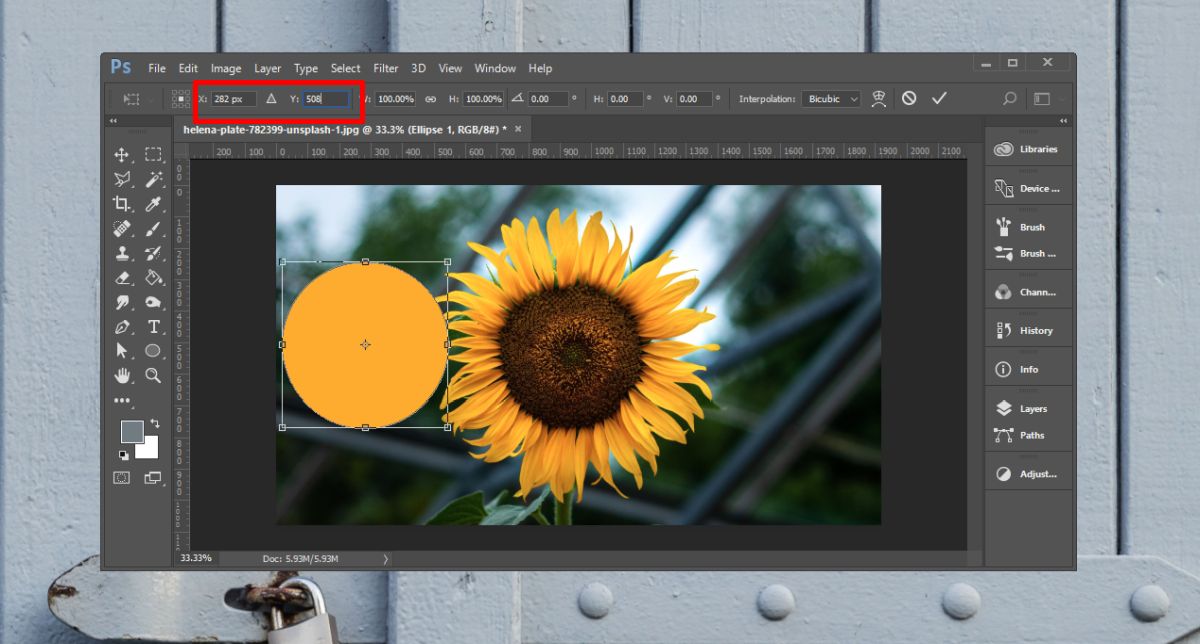
Objekte sind in ihrer Mitte positioniert, d.h.Das Zentrum, das angezeigt wird, wenn sich das Objekt im freien Transformationsmodus befindet, ist der Punkt, an dem Sie es in den X / Y-Koordinatenfeldern angeben. Das Objekt befindet sich nicht am linken oberen Rand.
Dies bedeutet, dass das Zentrum der gesamten Ebenewird verwendet. Um sicherzustellen, dass das Objekt genau verschoben wird, sollten Sie sicherstellen, dass ein Punkt auf einer Ebene nicht mehr als ein zusätzliches Pixel enthält. Auf der Ebene sollte nur das Objekt vorhanden sein, das Sie verwenden möchten.
Es kann hilfreich sein, währenddessen auch Hilfslinien und Gitter zu verwendenSie versuchen herauszufinden, wohin ein Objekt bewegt werden soll. Ziehen Sie sie heraus und erstellen Sie Schnittpunkte, wenn Sie ein Objekt an einer bestimmten Position fangen müssen und die x / y-Koordinaten für Sie nicht funktionieren. Verwenden Sie verknüpfte Ebenen, wenn Sie zwei oder mehr Ebenen an relativen Positionen zueinander halten müssen, und sperren Sie sie, sobald Sie sie richtig positioniert haben. Es ist möglich, Elemente außerhalb des Arbeitsbereichs zu positionieren, wenn Sie die falschen Koordinaten eingeben. Wenn Ihr Objekt verschwindet, können Sie die Rückgängig-Taste drücken oder einfach den Mauszeiger ziehen, um den Umriss zu finden. Wenn Sie die Ansicht verkleinern, wird es einfacher, sie zu finden.













Bemerkungen